今日、1回目のオンラインレッスンが終了しました。
ご参加くださった方はZOOMがはじめて。
スタジオ休業、家族もおうちで自粛生活。
家族のお世話もあるし、スタジオにはまだ行けない。
オンラインも家族がいるし難しいと思っていらっしゃったようです。
でも自分の身体のことを思うと やっぱり運動したい!
「オンラインは無理って思っていたけど 先生がスマホでも受けられるって
書いてたから 運動できる場所は確保したのでやってみます」
と連絡くださいました。
当日、私はパソコンをZOOMレッスンのスタジオに運んでセッティングをしていると
参加者の方も少し早めにスタンバイされたようで
その間に少しZOOMの使い方の説明とスマホの位置の確認などもしました。
その方はご自分で「バーチャル背景」も選んで使っておられました!
私のスマホはiPhone6Sと7なので「バーチャル背景」の機能が使えないみたいです。
アンドロイドも今のところ、できないようです。
スマホの場合iPhoneなら8以降のものならスマホからも
簡単にお好きな画像を背景にすることができますので説明してみたいと思います。
<スマホからバーチャル背景機能を使う>
なんせ私のスマホがその機能を搭載していないので
説明画像に限界があるのですが
それでもボタンさえわかれば簡単です。
誰ともミーティングがなくても1度ミーティングを立ち上げます。
そうすると「ひとりZOOM」が始まります。
スマホの画面をタップすると上下にこんな表示が出てきます。

右下の〇の印の点々をタップすると
上から4つ目に「バーチャル背景」と出てきます。
この場所さえわかれば おそらくだいたいの方は大丈夫だと思います。
私もこういうことが苦手な方ですが
ZOOMは1度使うとシンプルなのに機能も充実しているので
使いやすいです。
離れた人とコミュニケーションをとることができるし
レッスンを受けるのもいい。
「ひとりZOOM」でいろんな機能を試すのもいいと思います。
今日の参加者の方のバーチャル背景をご紹介
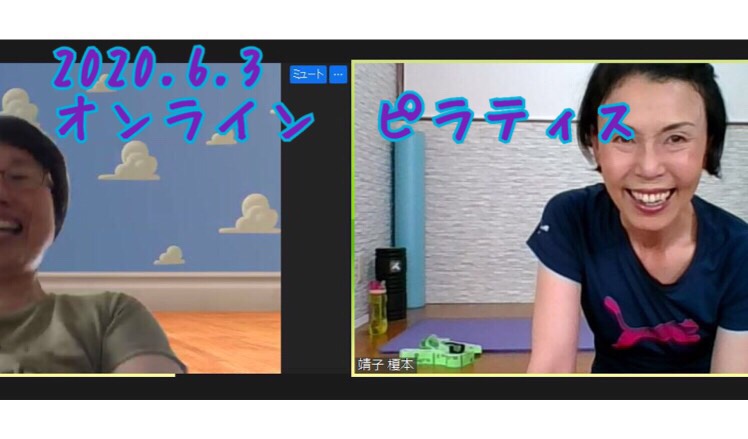
私はパソコン、参加者の方はスマホですが
そんなこと全くわかりませんよね。
<バーチャル背景の時の注意点>
バーチャル背景は自分の家の中の様子が他の人から見えないという
素晴らしい機能ですが
注意しておくことがあります。
★服の色は緑は絶対やめましょう
★白もやめた方がいいです
緑の服だと自分の服が背景の画面になってしまうので
服を着ているところが「透明人間」になってしまいます。
ピラティスの場合は姿勢や動きを指導者がフィードバックするので
透明人間になってしまうと
姿勢も動きもわかりません。
調べてみるとわざと顔や身体を緑に塗ってZOOMに参加する楽しい動画なども
ありましたが、レッスンをインストラクターから受けるなら自分の姿勢や
動きは見えやすい方がいいと思います。
白も同様のことが起こりました。
あと今回、寝る姿勢の時や脚を上げた時など
所々身体の一部が消えてしまうようでした。
今回参加してくださっている方は 長い間スタジオに来てくださっている方なので
例えば腕の使い方しか見えなくても「おそらく肩に力が入ってるな」とわかります。
できればレッスン前にバーチャル背景を取得しておいて
寝たり動いたりして「自分の姿」が消えてしまわないか確認するのがいいと思います。
<参加者の方の感想>
家でちょこちょことストレッチなどをしていましたが
こんなに運動量はなかったので
たくさん動けてとてもよかったです。
オンラインはどうなんだろう?と心配でしたが
ちゃんと修正や声掛けがあったので
よく動けたと思います。
と言っていただけました。
やってみたら結構運動量あるんですよね~。
私も途中で暑くて窓を開けました。
これからの季節 雨でもスタジオに行かずにレッスンが受けられる
オンラインレッスンにもチャレンジしてみませんか。






